Media-Sisältöjen ja linkkien tehokas hallinta Microsoftin OneNotessa voi rikastuttaa muistiinpanojasi merkittävästi. Tässä oppaassa näytän sinulle, miten voit helposti lisätä erilaisia mediamuotoja, kuten videoita ja verkkosivulinkkejä. Lisäämällä näitä elementtejä et lisää pelkästään tietoa, vaan teet muistiinpanoistasi eloisampia ja hyödyllisempiä.
Tärkeimmät oivallukset
- Voit upottaa videoita suoraan OneNoteen.
- Verkkosivulinkit on helppo lisätä.
- Molempia mediamuotoja voi käyttää interaktiivisesti.
Askel-askeleelta opas
Lisätäksesi videoita ja linkkejä OneNoteen, seuraa näitä yksinkertaisia vaiheita:
Aloita avaamalla Microsoft OneNote ja etsi kohta muistikirjassasi, johon haluat lisätä median. Siirry sitten "Media"-välilehteen, jossa sinulla on mahdollisuus lisätä verkkovideo. Tätä varten klikkaa yksinkertaisesti vastaavaa painiketta.
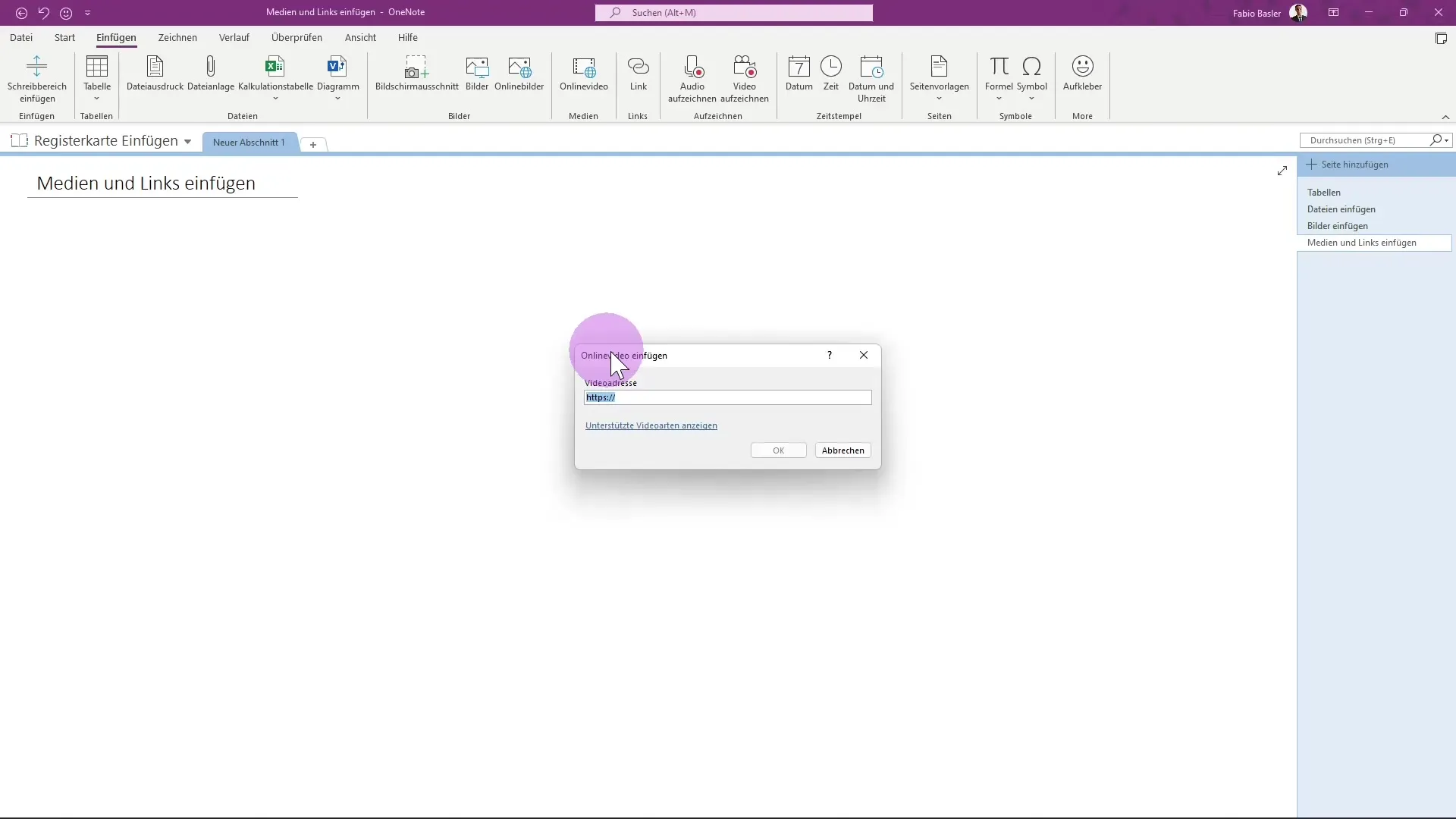
Avautuu ponnahdusikkuna, johon voit syöttää videon URL-osoitteen. Varmista, että käytät tuettua videon osoitetta. Saat myös yleiskatsauksen tuetuista videoformateista. Voit tarkistaa nämä tiedot viralliselta Microsoft-sivulta, jos olet epävarma.
Kun sinulla on sopiva URL-osoite, kopioi se annettuun kenttään ja vahvista syöttösi napsauttamalla "OK". Tämän jälkeen video näytetään ja upotetaan suoraan OneNote-muistiinpanoihisi.
Huomaa, että video näkyy säiliössä, joka pitää sisällään pikkukuvan - videon esikatselukuvan - sekä linkin. Voit muokata linkkiä napsauttamalla hiiren oikealla painikkeella pikkukuvaa ja valitsemalla "Muokkaa linkkiä". Täällä voit tarkistaa ja muokata näytettyä tekstiä ja linkin taustalla olevaa URL-osoitetta.
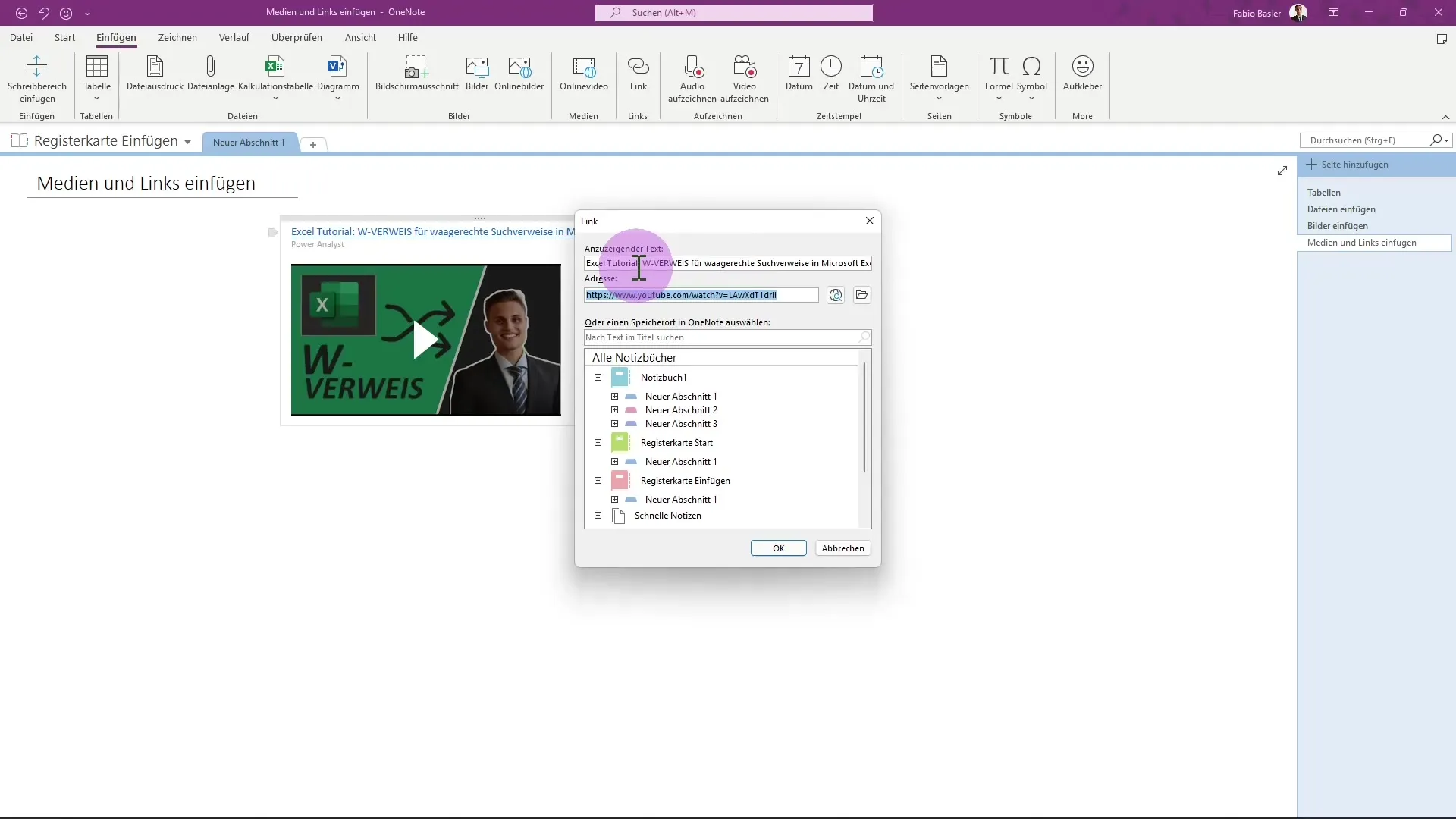
Toinen mielenkiintoinen näkökulma on linkkien lisääminen verkkosivuille. Voit syöttää linkin joko manuaalisesti tai käyttää pikakomentoa "Ctrl + K" päästäksesi suoraan syöttökentälle. Siellä syötät yksinkertaisesti URL-osoitteen ja vahvistat sen napsauttamalla "OK".
On myös tärkeää huomata, että kun video on jo upotettu, voit napsauttaa videon toistopainiketta toistaaksesi sen suoraan OneNotesta. Sinulla on myös mahdollisuus aktivoida koko ruudun tila tai suurentaa videota hieman paremman katselukokemuksen saavuttamiseksi.
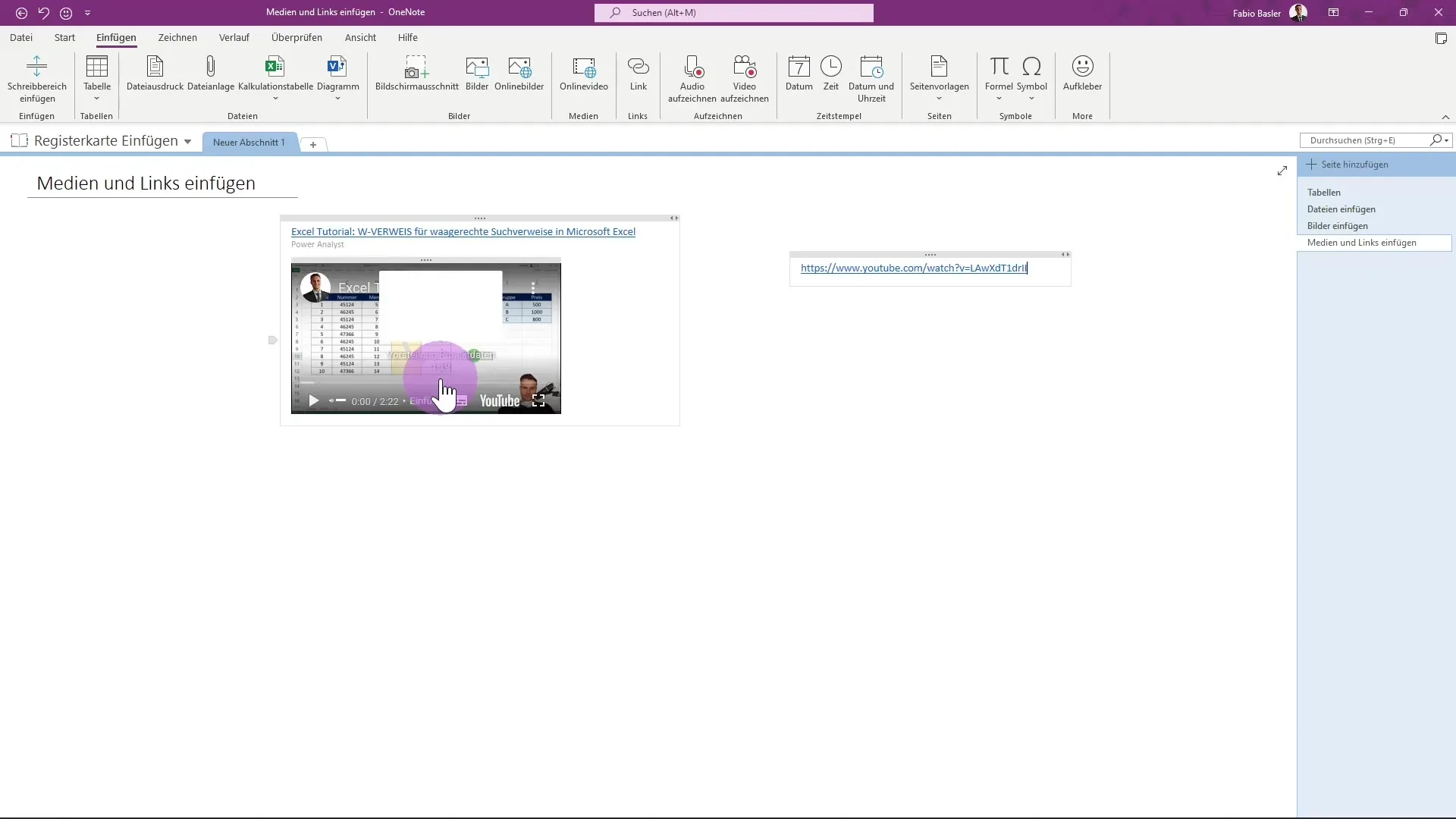
YouTube-kanavan aikaleimat näkyvät myös mediasoittimessa, mikä mahdollistaa sinulle ja muille käyttäjille helpon navigoinnin videon sisällä. Kaikki nämä ominaisuudet tekevät työskentelystä OneNotessa ja multimediasisällöissä erittäin käyttäjäystävällistä.
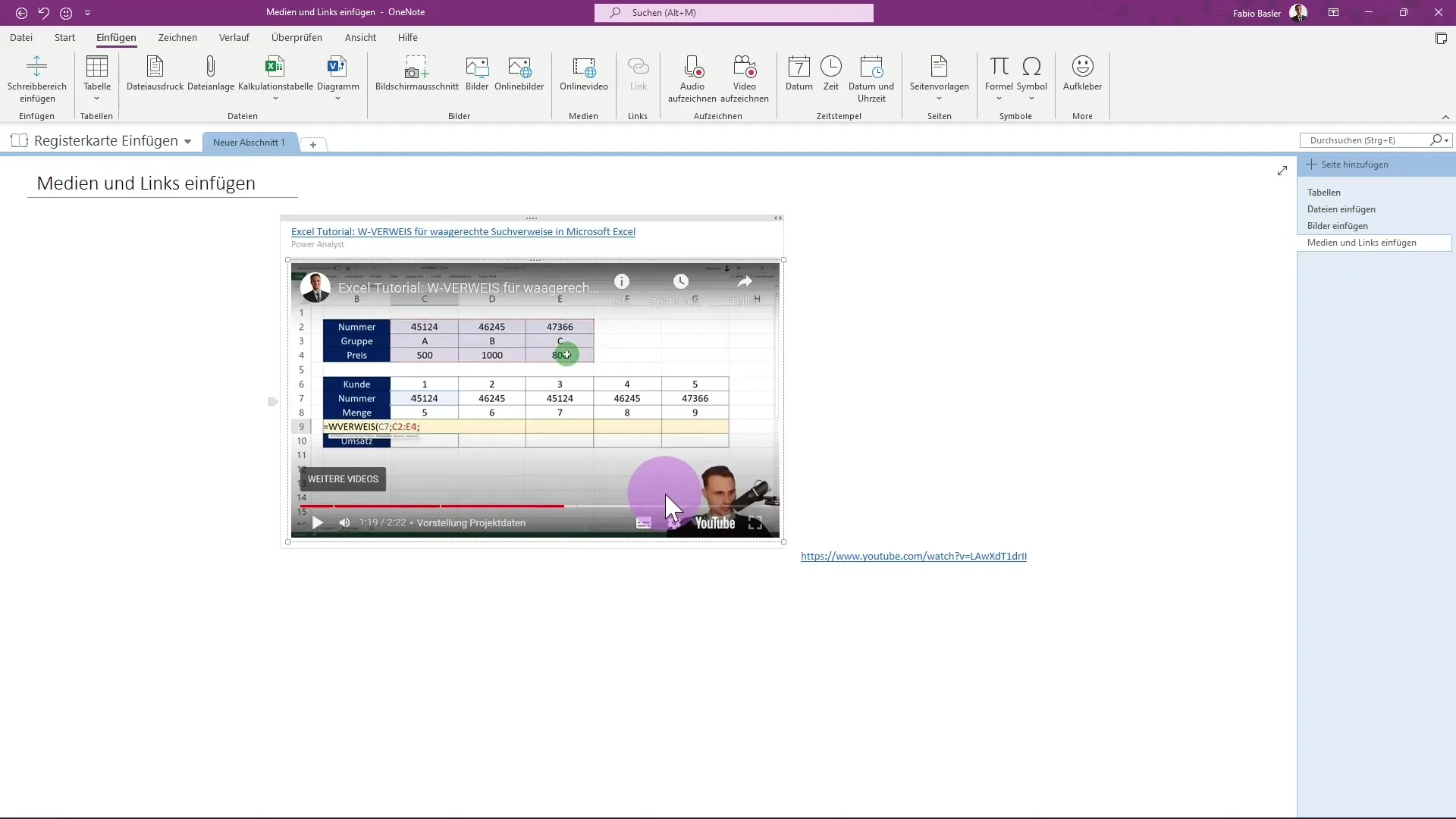
Yhteenveto
Mediansisältöjen ja linkkien lisääminen Microsoft OneNoteen ei ole vain helppoa, vaan se voi myös merkittävästi edistää muistiinpanojesi muotoilua. Lisäämällä videoita ja verkkosivulinkkejä voit esittää arvokasta tietoa dynaamisesti ja optimoida oppimis- tai työkokemustasi.
Usein kysytyt kysymykset
Miten lisään videon OneNoteen?Voit lisätä videon painamalla "Media"-välilehdessä "Verkkovideo" ja syöttämällä URL-osoitteen.
Voinko lisätä verkkosivulinkkejä OneNoteen?Kyllä, voit syöttää linkit manuaalisesti tai käyttää pikakomentoa "Ctrl + K" lisätäksesi osoitteen.
Voinko toistaa upotetun videon suoraan?Kyllä, voit napsauttaa toista-painiketta toistaaksesi videon suoraan OneNotessa.
Voinko muokata linkin osoitetta OneNotessa?Kyllä, voit napsauttaa hiiren oikealla painikkeella pikkukuvaa ja valita "Muokkaa linkkiä".
Näkyvätkö aikaleimat upotetussa videossa?Kyllä, YouTube-kanavallasi lisäämäsi aikaleimat näkyvät mediasoittimessa.


